L'authentification de la source des e-mails comporte les étapes suivantes :
Étape 1. Ajouter le domaine ou sous-domaine de votre société
L'ajout des domaines ou sous-domaines de votre entreprise est la première étape de l'authentification d’e-mail. La vérification de domaine permet de s'assurer que le domaine depuis lequel les e-mails sont envoyés est authentique et fiable. Pour faciliter cette tâche, vous devez ajouter l’adresse e-mail de votre entreprise et les domaines ou sous-domaines de Zoho CRM.
Étape 2. Vérifier les informations du domaine
Une fois le domaine ajouté, un code est généré et envoyé à l'adresse e-mail qui doit être saisie pour vérifier les informations du domaine. L'e-mail de vérification est valable pendant 15 jours. Si vous ne recevez pas d'e-mail ou si la période de validité s'est écoulée, vous pouvez utiliser le lien Resend Mail (Renvoyer le message).
Étape 3. Valider les enregistrements
Une fois les informations du domaine et des sous-domaines vérifiées, vous pouvez sélectionner l'une des deux normes d'authentification d’e-mail pour valider la source de l’e-mail :
DKIM : DKIM est utilisé pour s'assurer que le message n'a pas été modifié lors de la transmission. Il utilise le chiffrement à clé publique pour authentifier les e-mails.Voir aussi Configuration DKIM
SPF - Cette norme d'authentification permet d'envoyer des noms de domaine pour définir quelles adresses IP sont autorisées à envoyer des e-mails au nom du domaine.
 Remarque
Remarque
- Les e-mails et e-mails en masse envoyés à partir de l'adresse e-mail de l'organisation sont toujours envoyés depuis le serveur de Zoho.
- Une autre norme d'authentification que les domaines expéditeurs utilisent pour bloquer les e-mails frauduleux est DMARC (Domain-Based Message Authentication, Reporting, and Conformance). Il repose sur une combinaison des normes SPF et DKIM avec des fonctionnalités supplémentaires comme la génération de rapports, la définition de la politique et la notion d'alignement de l'identité. Un domaine doit répondre à la fois aux exigences des normes SPF et DKIM pour se conformer à la réglementation DMARC.
Ajouter le domaine de votre société
Pour ajouter le domaine de votre société
- Accédez à Setup > Channels > Email > Email Deliverability > Email Authentication.
- Sur la page Email Authentication (Authentification d'e-mail), cliquez sur Add Domain (Ajouter un domaine).
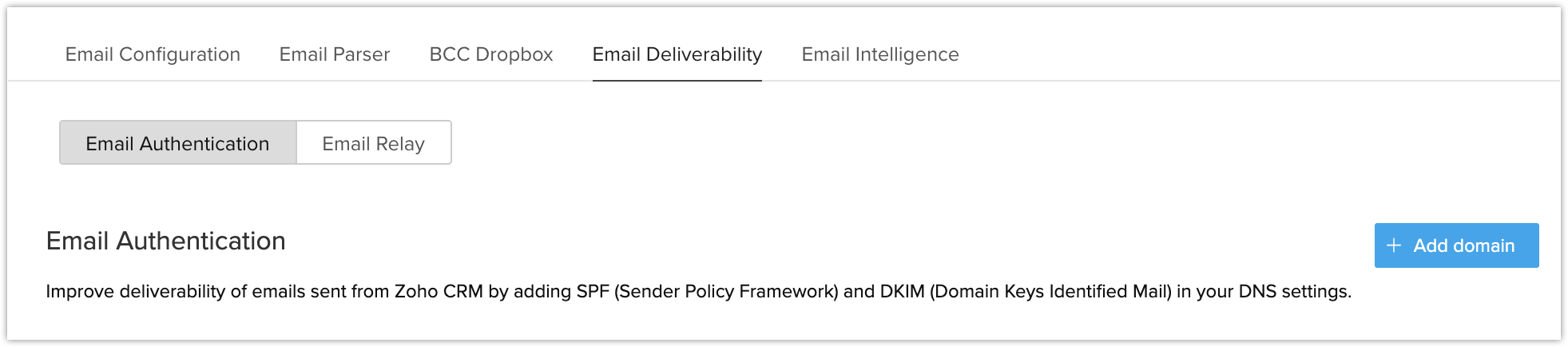
- Sur la page Add Domain (Ajouter un domaine), saisissez Email Address (Adresse e-mail).
-
Cliquez sur Ajouter le domaine.
Vérifier les informations du domaine
Pour vérifier les informations du domaine et des sous-domaines
- Accédez à Domain (Domaine) et cliquez sur Enter Code (Saisir le code).
- Dans la fenêtre contextuelle Verify Domain (Vérifier le domaine), saisissez le Verification code (Code de vérification).
-
Cliquez sur vérifier.
Valider les enregistrements
Pour valider les enregistrements
- Accédez au Domain (Domaine) et cliquez sur Validate Records (Valider les enregistrements).
- Dans la fenêtre contextuelle Authenticate Domain (Authentifier le domaine), copiez le code d’enregistrement SPF ou DKIM.
- Collez le code dans les paramètres DNS.
- Cliquez sur Validate Record (Valider l’enregistrement), une fois le code ajouté.
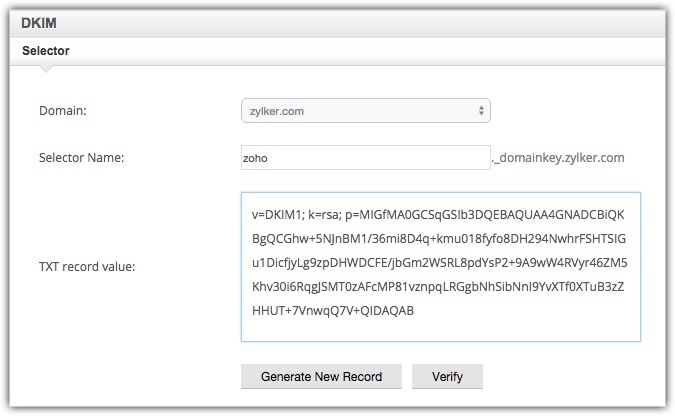
 Remarque
Remarque